今天给大家分享的PS教程主要是教一下如何调整曲线,大家感兴趣的话可以学习一下!
1.首先打开桌面的PS软件,然后选择菜单栏中的文件--打开,选择要调色的产品图片,点击打开,快捷键为CTRL+O。
(图片来源:手淘集团,转载请注明) 2.打开图片之后选择图层--调整曲线,接着创建曲线面板。 (图片来源:手淘集团,转载请注明) 3.在打开曲线面板后,选择曲线调整色调,我们在调整曲线角度时幅度不要太大,以免导致色差过大。这一环节我们需要进行多次并微小的调整。 (图片来源:手淘集团,转载请注明) 4.调整第二次曲线,让产品图片色调更加鲜明。 (图片来源:手淘集团,转载请注明) 5.经过两次曲线调整后我们会发现图片比之前更加明亮了。下一步则需要对产品主体进行优化,此时需要选择工具栏的画笔工具。 (图片来源:手淘集团,转载请注明) 6.将画笔不透明度设置为100%,流量设置为中等,前景色设置为黑色,背景色设为白色。 (图片来源:手淘集团,转载请注明) 7.设置好画笔参数后,在曲线的蒙版中涂抹产品主体部分。 (图片来源:手淘集团,转载请注明) 8.涂抹产品主体部分后再选择属性,调整一下密度和羽化的数值。 (图片来源:手淘集团,转载请注明) 9.最后一步选择文件--另存为保存即可,保存类型选择JPEG,快捷键为CTRL+SHIFT+S。 (图片来源:手淘集团,转载请注明) 

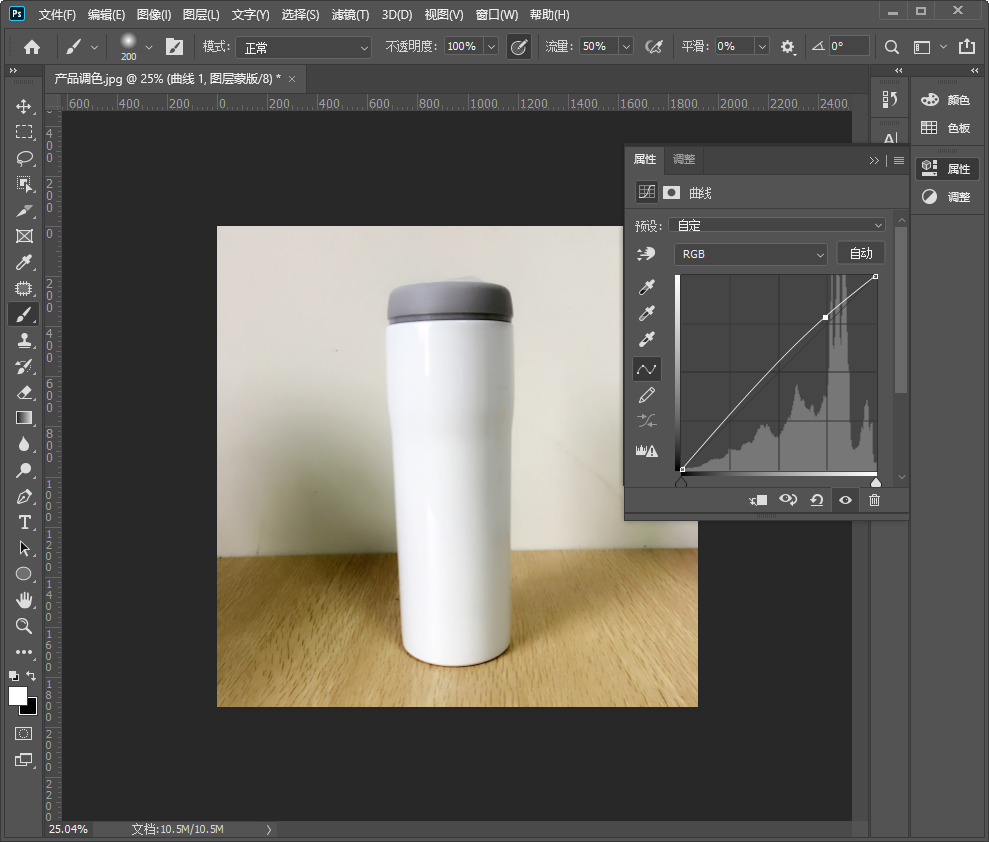

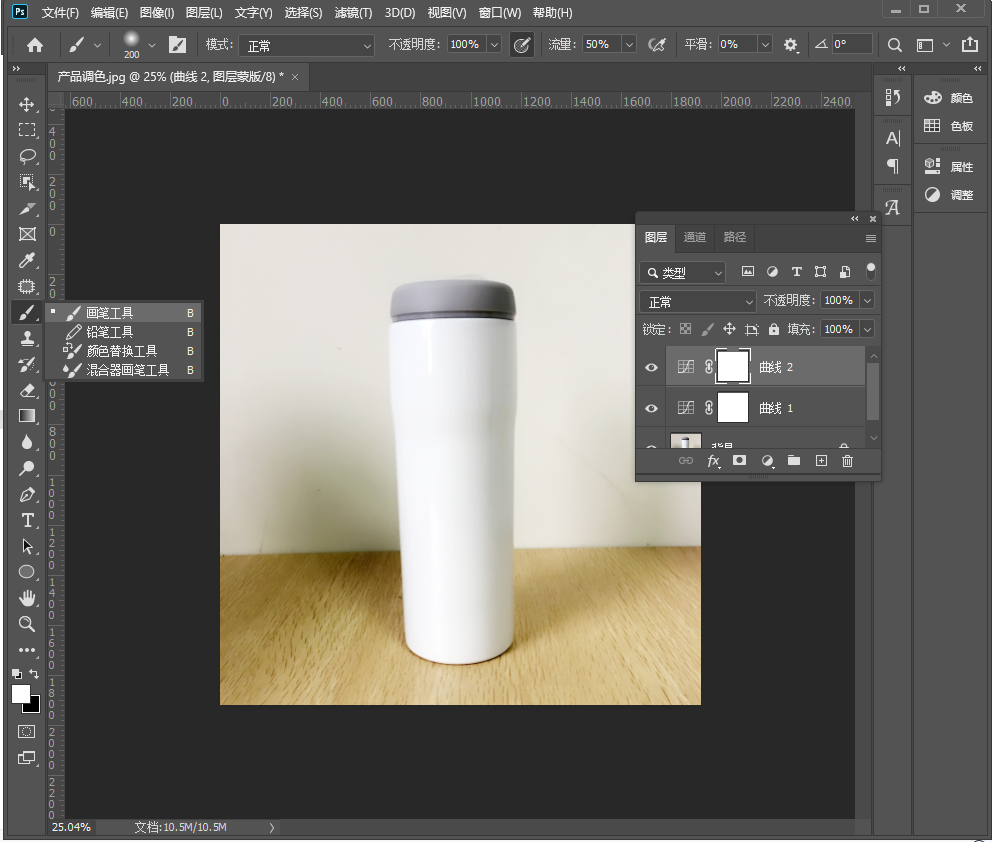
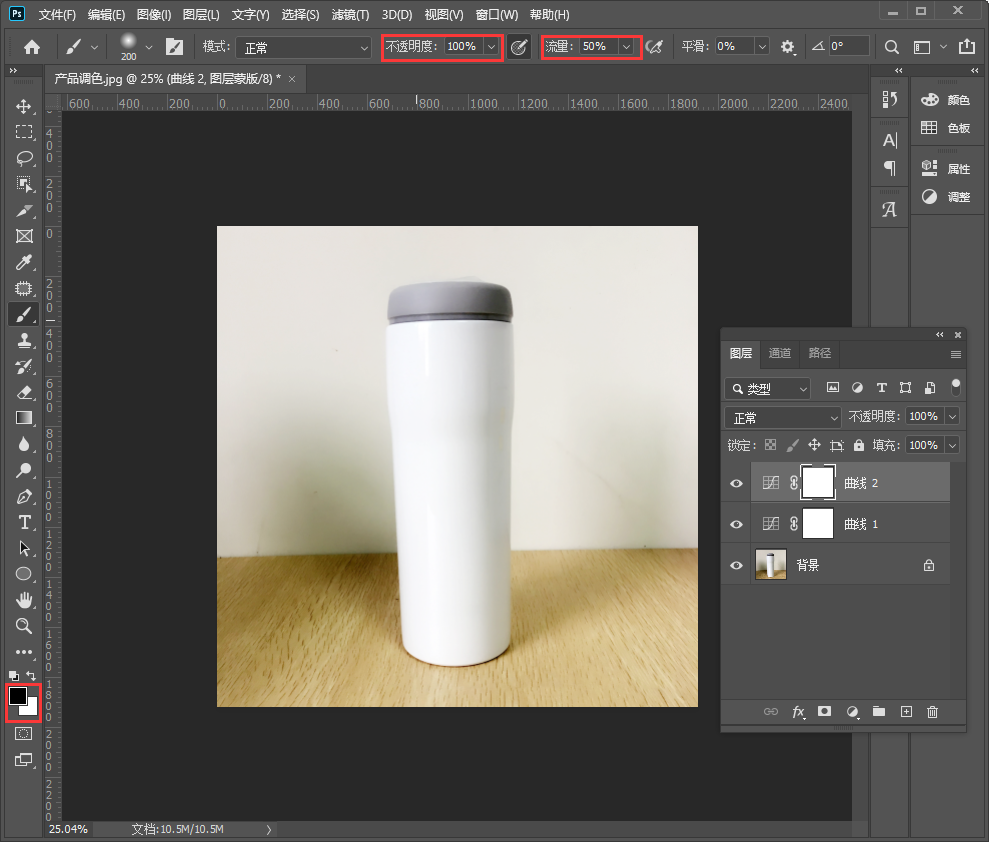
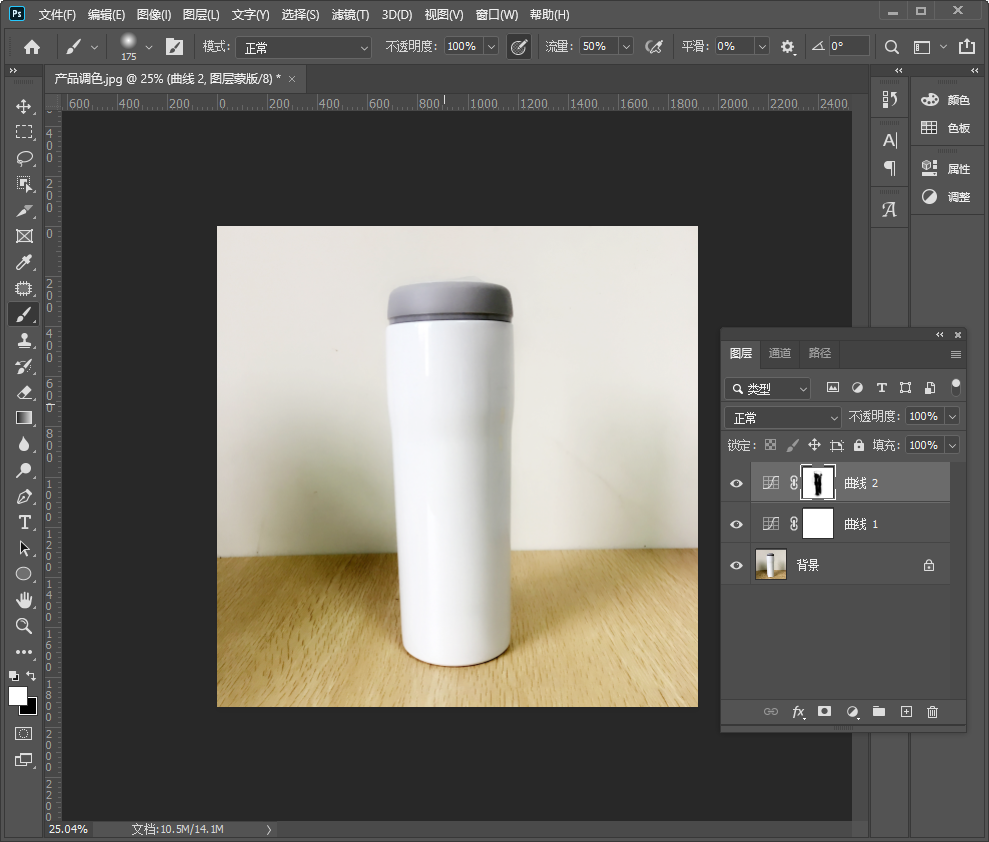
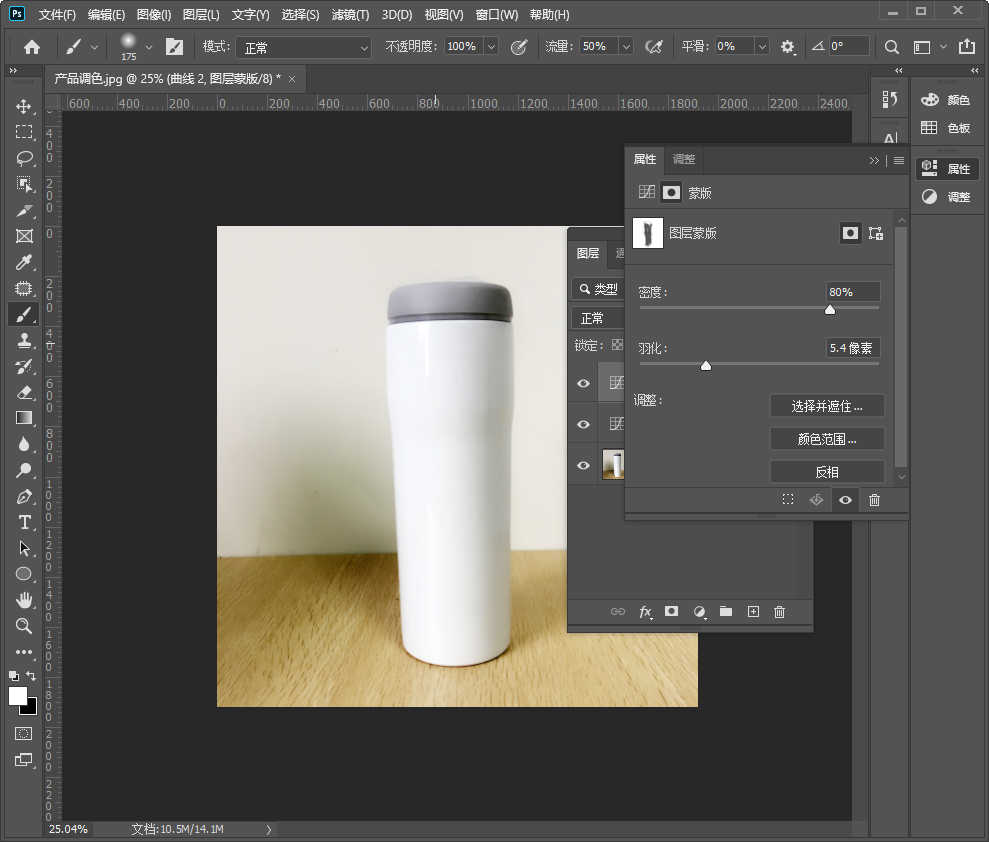

以上就是今天的内容,关注疯狂的美工官网,每天分享不同设计技巧!

转载说明:欢迎转载本站所有文章,如需转载请注明来源于《疯狂的美工装修助手网站》。
本文链接:https://www.mgzxzs.com/PhotoShop/7760.html





